Poznámka:
Přístup k této stránce vyžaduje autorizaci. Můžete se zkusit přihlásit nebo změnit adresáře.
Přístup k této stránce vyžaduje autorizaci. Můžete zkusit změnit adresáře.
Vnořené nasazení spouští sekundární šablony Azure Resource Manageru (ARM) z hlavní šablony. Tento článek ukazuje příklad vnoření šablon pro nasazení prostředí Azure DevTest Labs. Prostředí DevTest Labs obsahují několik virtuálních počítačů IaaS (infrastruktura jako služba) s nainstalovanými prostředky paaS (platforma jako služba). Prostředky a virtuální počítače PaaS můžete zřídit pomocí šablon ARM.
Rozdělení nasazení do sady cílených šablon pro konkrétní účel poskytuje výhody testování, opakovaného použití a čitelnosti. Obecné informace o vnořených šablonách, včetně ukázek kódu, najdete v tématu Použití propojených a vnořených šablon při nasazování prostředků Azure.
Poznámka:
Prostředí nasazení Azure (ADE) se důrazně doporučuje pro vytváření prostředí. ADE umožňuje vývojářům rychle nasadit infrastrukturu aplikací pomocí šablon založených na projektu a zajistit konzistentní a zabezpečená prostředí pro vývojové týmy.
Další informace o prostředích nasazení Azure najdete v dokumentaci k prostředím nasazení Azure.
Nasazení vnořených šablon pomocí sady Visual Studio
Šablona projektu skupiny prostředků Azure v sadě Visual Studio usnadňuje vývoj a ladění šablon ARM. Když do hlavního souboru šablony azuredeploy.json přidáte vnořenou šablonu, Visual Studio přidá následující položky, aby byla šablona flexibilnější:
- Podsložka se sekundární šablonou a soubory parametrů
- Názvy proměnných v hlavním souboru šablony
- Dva klíčové parametry
_artifactsLocationa_artifactsLocationSasToken
V DevTest Labs ukládáte šablony ARM do úložiště Git, které propojit s testovacím prostředím. Když k vytvoření nového prostředí použijete některou z propojených šablon úložiště, nasazení zkopíruje soubory šablony do kontejneru Azure Storage v testovacím prostředí. Když přidáte prostředek vnořené šablony do úložiště a hlavního souboru šablony, Visual Studio identifikuje _artifactsLocation a _artifactsLocationSasToken hodnoty, zkopíruje podsložky do kontejneru úložiště a vloží token umístění a sdíleného přístupového podpisu (SaS) do souborů parametrů.
Struktura složek vnořených šablon
V následujícím příkladu šablony má složka úložiště Git podsložku, vnořené šablony s vnořenými soubory šablon NestOne.json a NestOne.parameters.json. Hlavní soubor šablony azuredeploy.json sestaví identifikátor URI pro sekundární šablony pomocí umístění artefaktů, vnořené složky šablony a vnořeného názvu souboru šablony. Identifikátor URI pro soubor parametrů je umístění artefaktů, vnořená složka šablony a soubor parametrů vnořené šablony. Do primární složky můžete přidat další podsložky vnořené šablony, ale pouze na jedné úrovni vnoření.
Následující snímek obrazovky ukazuje strukturu projektu v sadě Visual Studio:
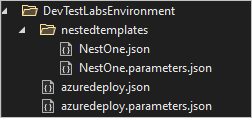
Příklad vnořeného nasazení
Následující příklad ukazuje hlavní azuredeploy.json soubor šablony ARM pro vnořené nasazení:
"$schema": "https://schema.management.azure.com/schemas/2015-01-01/deploymentTemplate.json#",
"contentVersion": "1.0.0.0",
"parameters": {
"_artifactsLocation": {
"type": "string"
},
"_artifactsLocationSasToken": {
"type": "securestring"
}},
"variables": {
"NestOneTemplateFolder": "nestedtemplates",
"NestOneTemplateFileName": "NestOne.json",
"NestOneTemplateParametersFileName": "NestOne.parameters.json"},
"resources": [
{
"name": "NestOne",
"type": "Microsoft.Resources/deployments",
"apiVersion": "2016-09-01",
"dependsOn": [ ],
"properties": {
"mode": "Incremental",
"templateLink": {
"uri": "[concat(parameters('_artifactsLocation'), '/', variables('NestOneTemplateFolder'), '/', variables('NestOneTemplateFileName'), parameters('_artifactsLocationSasToken'))]",
"contentVersion": "1.0.0.0"
},
"parametersLink": {
"uri": "[concat(parameters('_artifactsLocation'), '/', variables('NestOneTemplateFolder'), '/', variables('NestOneTemplateParametersFileName'), parameters('_artifactsLocationSasToken'))]",
"contentVersion": "1.0.0.0"
}
}
}],
"outputs": {}
Další kroky
- Další informace o prostředích DevTest Labs najdete v tématu Použití šablon ARM k vytváření prostředí DevTest Labs.
- Další informace o použití šablony projektu skupiny prostředků Azure v sadě Visual Studio, včetně ukázek kódu, najdete v tématu Vytváření a nasazování skupin prostředků Azure prostřednictvím sady Visual Studio.